3.8K


Instagram 貼文的「協作者」功能讓我們可以邀請其他 IG 用戶共同發布同一篇貼文,且當對方接受協作後,該貼文將會同時顯示在雙方的 IG 個人檔案頁面中,那無論你是貼文建立者或是接受邀請的協作者,我們隨時都可以將 IG 協作取消喔!等於說就是將 IG 協作者停止分享,以下都會有完整教學與說明。
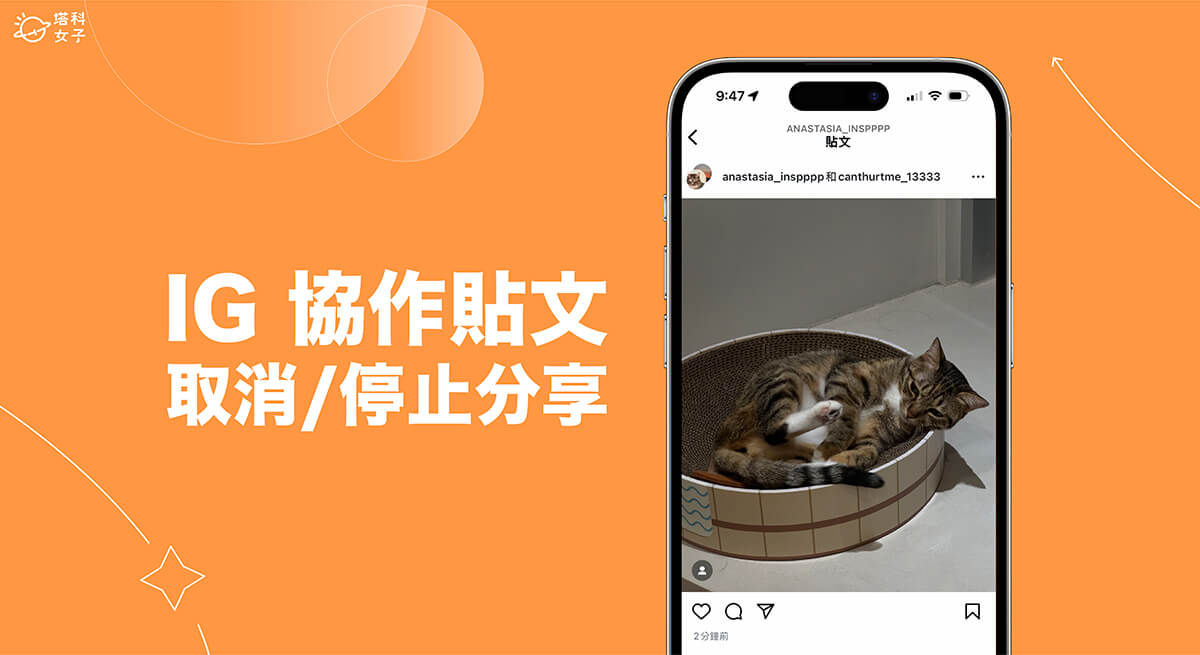
如何將 IG 協作取消、停止分享?
不管你的身份是 IG 協作貼文建立者,或者你是接受對方邀請的協作者,我們都可以自由選擇是否要取消協作貼文,而這又可以分成兩種情況,第一個情況是你是 IG 貼文建立者,那你想將對方的協作取消,取消之後該篇貼文就會從對方的 IG 個人檔案消失,你自己的貼文則會保留;而第二個情況是你是接受邀請的 IG 協作者,而你不希望該篇貼文繼續顯示在你的個人檔案上,那我們就可以選擇停止分享,這樣該篇貼文就只會出現在對方的 IG 個人檔案頁面,貼文上方也不會再顯示你的 IG 帳號。
情況 1:你是協作貼文的建立者
如果你是 IG 協作貼文的建立者,那我們可以將該篇貼文的 IG 協作取消,取消之後,這篇貼文就會從對方的 IG 個人檔案消失,而你自己的貼文則會保留。以下是發佈 IG 協作貼文後,將對方取消協作權限的步驟:
- 開啟你建立的該篇 IG 協作貼文,點選右上角的「⋯」。
- 點選「編輯」。
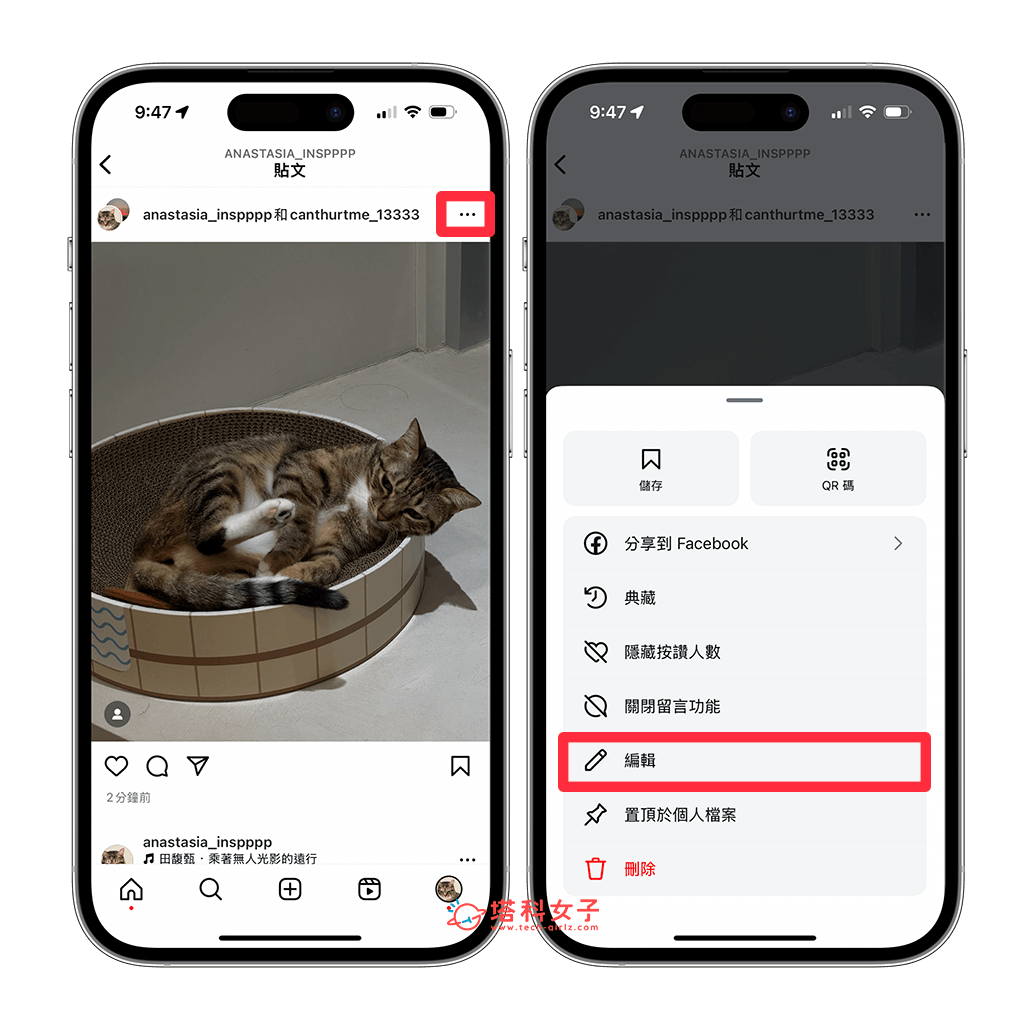
- 點選左下角的「1 人」。
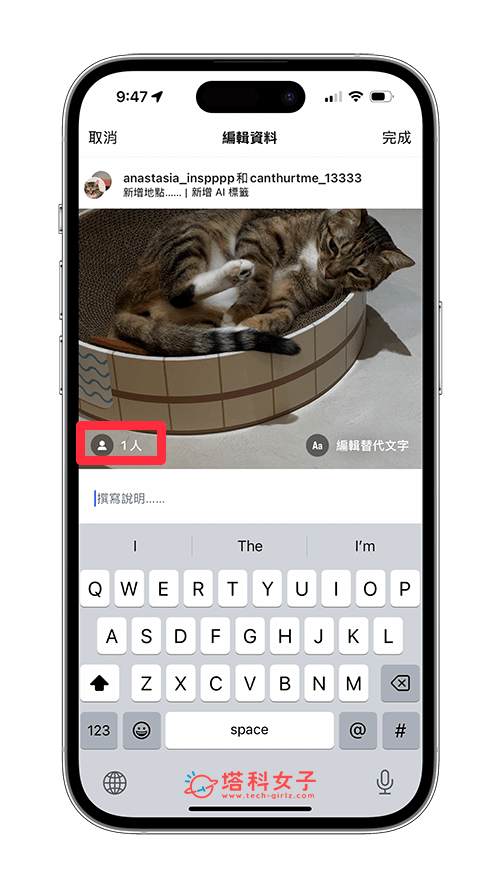
- 在協作帳號右邊點選「X」。
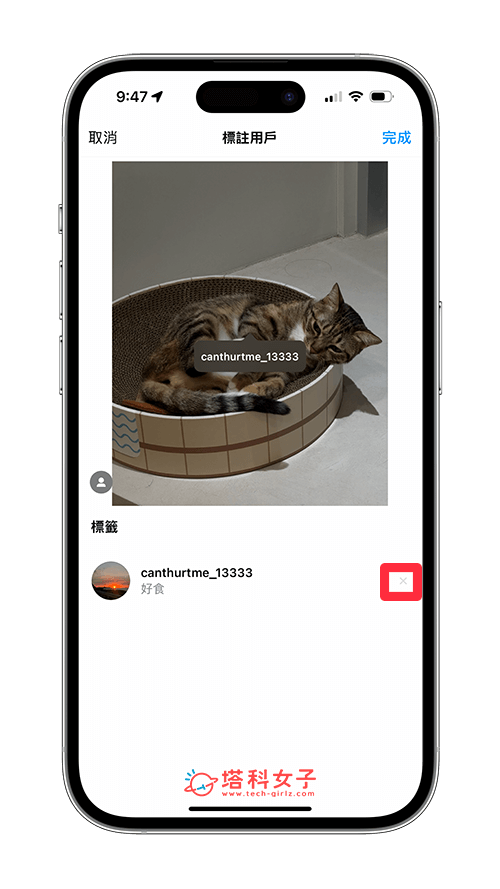
- 移除後,點選「完成」。
- 再次點選「完成」。
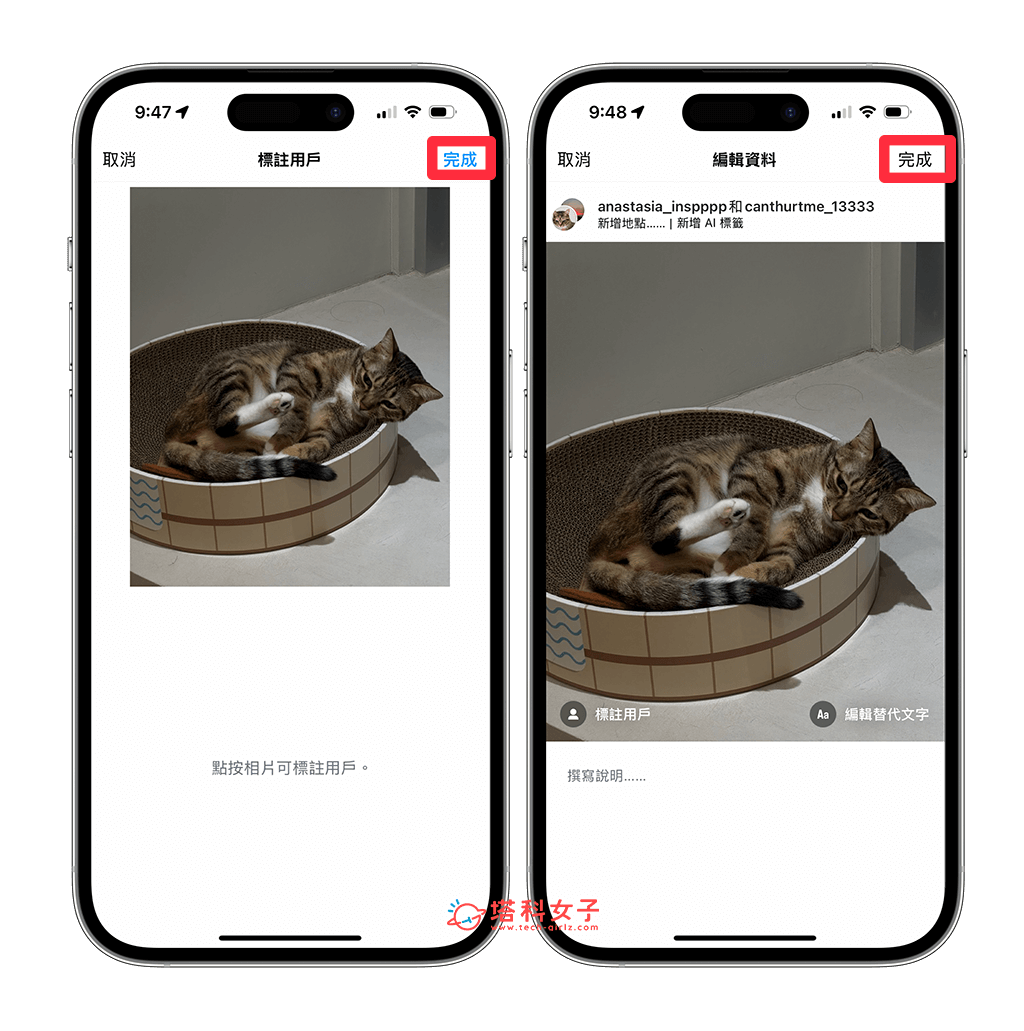
- 這樣就成功將對方的 IG 協作取消了,此時你會發現該篇貼文上方就不會再顯示對方的 IG 帳號,而這篇貼文就變成你個人的貼文。(對方會收到 IG 通知顯示「XXX 已將你從其貼文的協作者移除」)
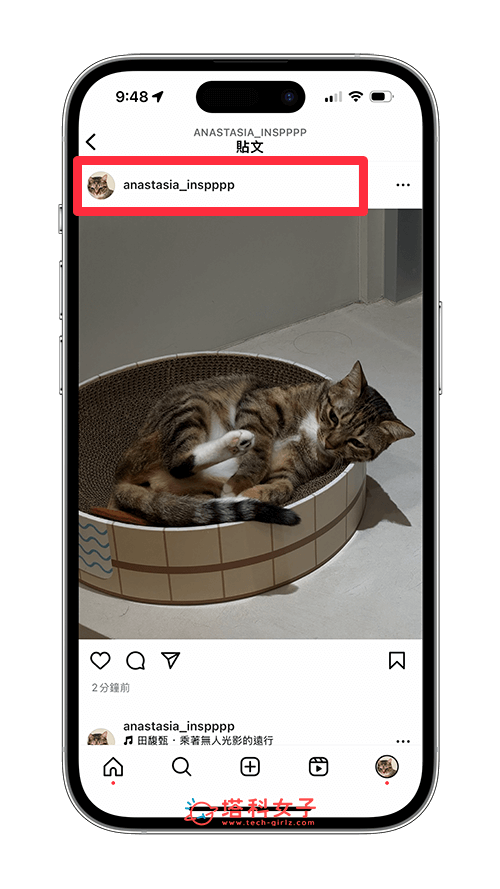
情況 2:你是接受邀請的協作者
那如果你是接受對方邀請的 IG 協作者,但你不希望該篇貼文繼續顯示在個人檔案主頁中,想將自己從該篇貼文移除,那可以參考以下的 IG 協作者停止分享步驟:
- 開啟該篇 IG 協作貼文,點選右上角「⋯」。
- 點選「停止分享」。
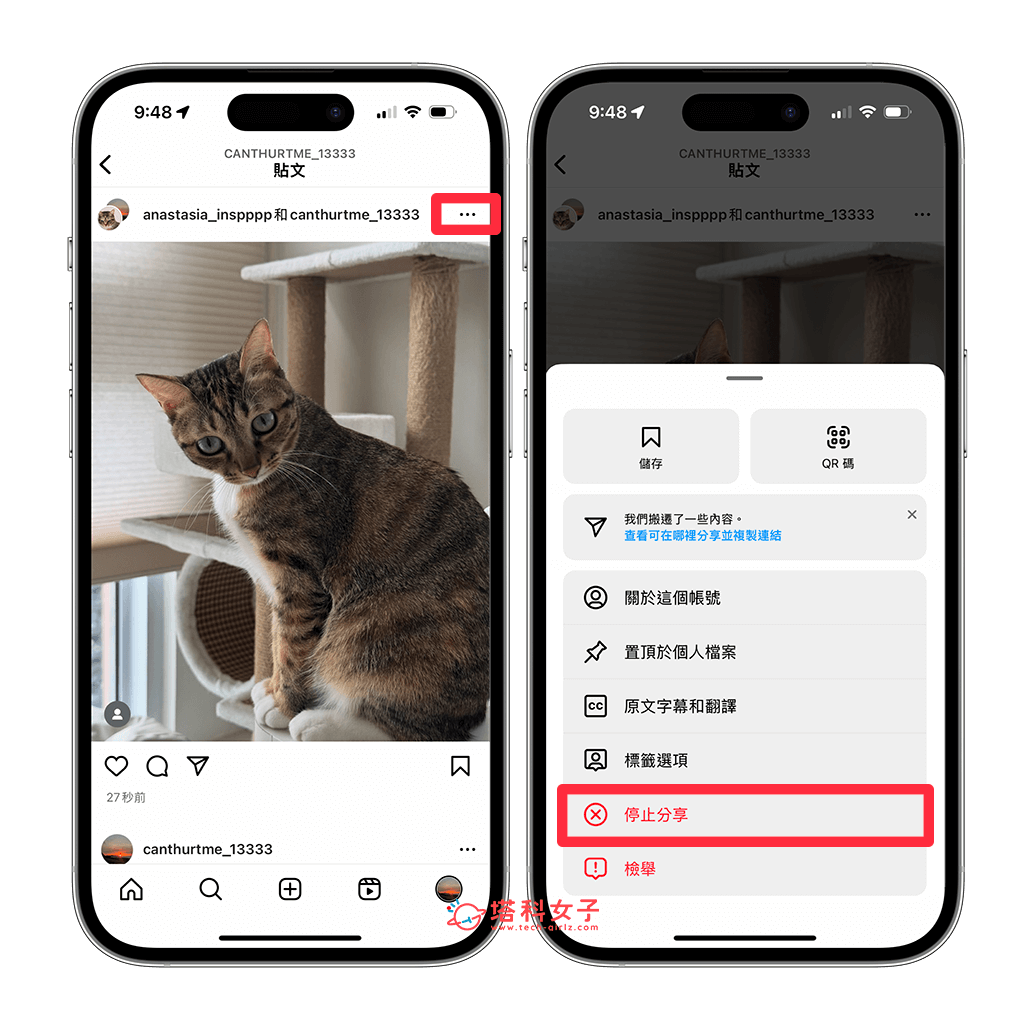
- 此時系統會跳出視窗提醒你一些注意事項,並確認你是否要停止分享,確定的話請點選「停止分享」。
- 一旦在協作貼文上點選停止分享後,該篇貼文將會從你的個人檔案頁面中移除,且你也不再是貼文協作者。(對方會收到 IG 通知顯示「XXX 已將自己從你貼文的協作者中移除」)
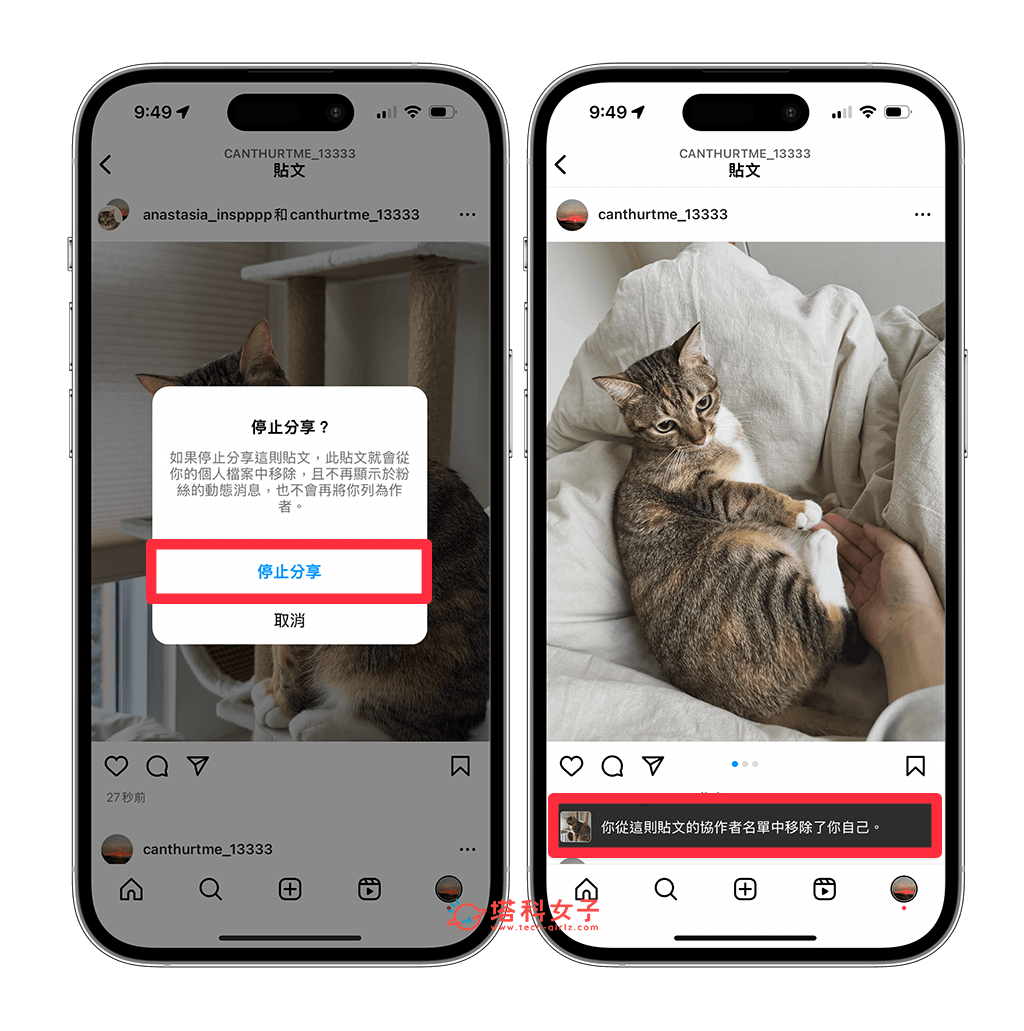
總結
以上就是 IG 協作者貼文的取消方法,無論你是協作貼文建立者或是協作者,都可以參考上方教學的方法來取消協作。
